Màn hình chính iPhone của bạn xứng đáng có một cái nhìn bắt mắt hơn. Ngoài việc sử dụng các widget có thể tùy chỉnh hoàn toàn, bạn nên sử dụng các biểu tượng ứng dụng tùy chỉnh trên iPhone để thiết kế màn hình chính theo ý thích của mình. Cho dù bạn muốn sử dụng bố cục đơn sắc, trang trí màn hình với chủ đề được mã hóa màu hay sử dụng không đế, các biểu tượng ứng dụng tùy chỉnh đều có vai trò. Nếu bạn đã sẵn sàng tăng cường trò chơi tùy biến của mình, hãy để tôi chỉ cho bạn cách thay đổi các biểu tượng ứng dụng trong iOS 15 trở lên một cách dễ dàng.
Cách sử dụng biểu tượng ứng dụng tùy chỉnh trên iPhone chạy iOS 15 trở lên
Các yêu cầu để tạo biểu tượng ứng dụng iPhone tùy chỉnh là gì?
Nếu tất cả những gì bạn cần là một công cụ thay đổi biểu tượng ứng dụng phù hợp cho thiết bị iOS của bạn mà không cần phải bỏ ra bất kỳ khoản tiền nào, thì ứng dụng Phím tắt thừa khả năng đáp ứng mong đợi của bạn. Tuy nhiên, nếu bạn muốn có rất nhiều chủ đề thú vị và biểu tượng ứng dụng tùy chỉnh, bạn nên nhận các trình thay đổi biểu tượng của bên thứ ba. Mặc dù hầu hết các trình thay đổi biểu tượng đều có sẵn miễn phí, nhưng việc mở khóa tất cả các chủ đề sẽ yêu cầu bạn nâng cấp lên phiên bản cao cấp.
Thay đổi biểu tượng ứng dụng trên iPhone bằng ứng dụng phím tắt
1. Để bắt đầu, hãy khởi chạy Ứng dụng phím tắt trên iPhone của bạn và sau đó chạm vào Nút “+” ở góc trên cùng bên phải của màn hình.
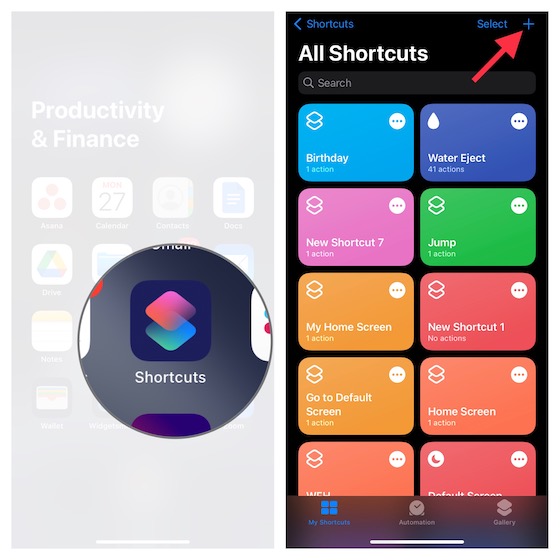
2. Bây giờ, hãy nhấn vào “+” Thêm hành động cái nút.
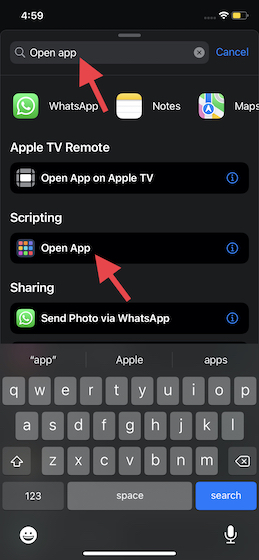
Note: Nếu Mở chương trình tùy chọn xuất hiện trong Gợi ý hành động tiếp theo, hãy chọn nó. Nếu không, hãy chuyển sang bước tiếp theo.
3. Tiếp theo, nhập “Mở chương trình” trong thanh tìm kiếm ở trên cùng và chọn nó từ kết quả tìm kiếm.
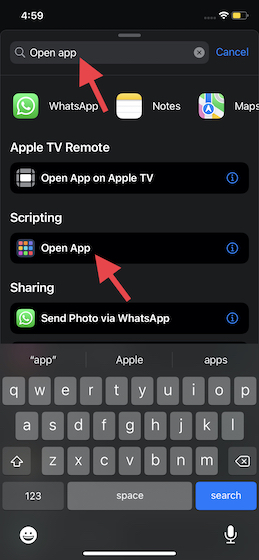
4. Tiếp theo, hãy nhấn vào “Ứng dụng” và sau đó chọn ứng dụng bạn muốn tạo một biểu tượng tùy chỉnh cho. Tôi sẽ tạo một biểu tượng tùy chỉnh cho App Store.
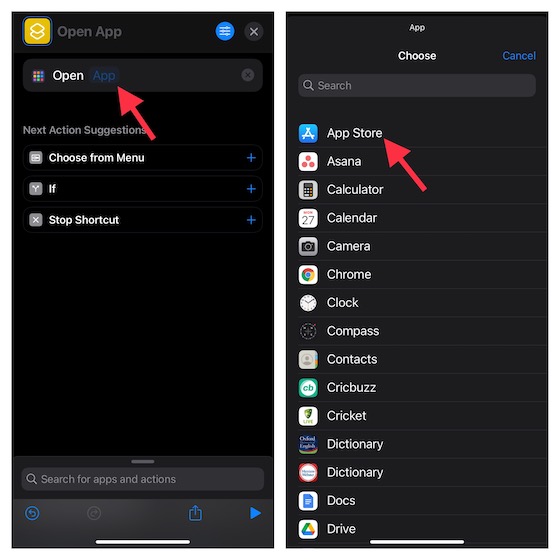
5. Tiếp theo, đặt một cái tên phù hợp vào ứng dụng và sau đó chạm vào Làm xong ở góc dưới cùng bên phải của màn hình.
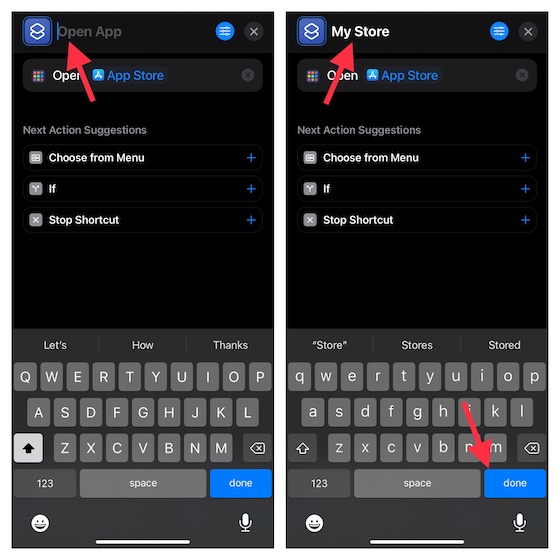
Đặt Glyph làm biểu tượng ứng dụng tùy chỉnh trên iPhone
Ứng dụng phím tắt có một thư viện các đối tượng và biểu tượng ngày càng phát triển để cho phép bạn tạo nhiều biểu tượng ứng dụng tùy chỉnh.
- Gõ vào biểu tượng nằm ở bên trái Tên ứng dụng của bạn và sau đó chọn màu cho biểu tượng ứng dụng của bạn.

- Bây giờ, hãy nhấn vào Glyph và sau đó chọn từ rất nhiều tùy chọn. Sử dụng các danh mục tùy chỉnh như Đối tượng, Biểu tượng và Con người ở dưới cùng để khám phá các glyph khác nhau.
- Sau khi bạn đã chọn biểu tượng mong muốn, hãy nhấn vào Làm xong ở góc trên cùng bên phải của màn hình.
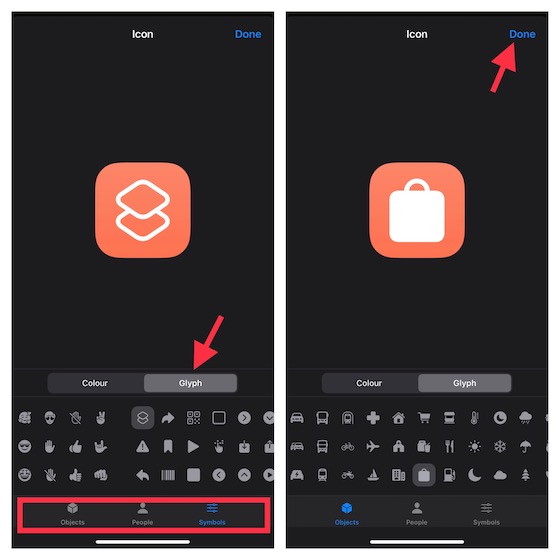
- Tiếp theo, hãy nhấn vào Biểu tượng menu ở góc trên bên phải của màn hình và chọn Thêm vào màn hình chính.
- Xin lưu ý rằng bạn cũng có thể hiển thị biểu tượng ứng dụng tùy chỉnh này của bạn Apple Watch, ghim nó vào thanh menu macOS và thậm chí sử dụng nó làm Quick Action trên máy Mac của bạn.
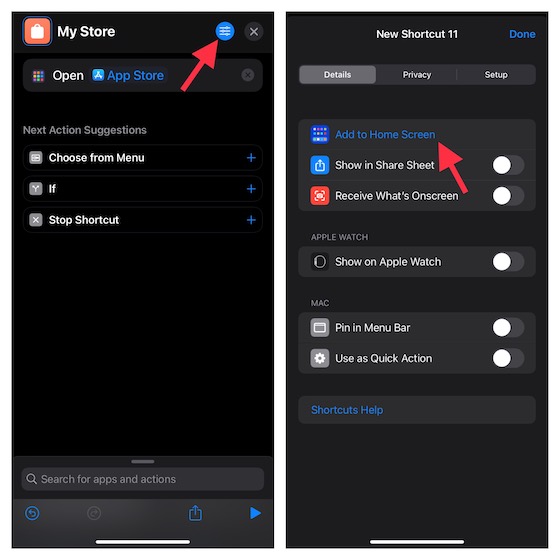
- Cuối cùng, chạm vào cộng ở trên cùng bên phải để kết thúc. Biểu tượng ứng dụng iPhone tùy chỉnh của bạn bây giờ sẽ xuất hiện trên màn hình chính.
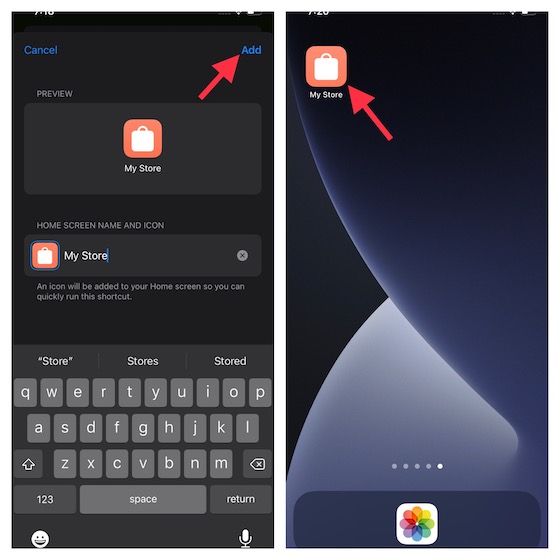
Sử dụng hình ảnh làm biểu tượng ứng dụng iPhone
Nếu bạn muốn cá nhân hóa thêm biểu tượng ứng dụng, bạn có thể chọn sử dụng hình ảnh tùy chỉnh làm biểu tượng ứng dụng iPhone của mình.
- Chạm vào biểu tượng menu nằm ở góc trên cùng bên phải của màn hình, sau đó chọn Thêm vào màn hình chính.
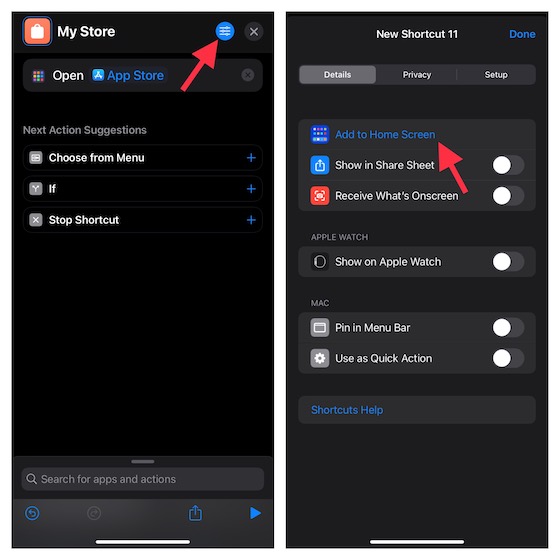
- Bây giờ, hãy nhấn vào biểu tượng ứng dụng mặc định và chọn Chọn ảnh.
- Điều quan trọng cần lưu ý là nếu hình ảnh nằm trong ứng dụng Tệp, hãy nhấn Chọn tập tin và sau đó chọn hình ảnh. Và nếu bạn muốn chụp ảnh, hãy nhấn Chụp hình.
- Kế tiếp, chọn một hình ảnh từ thư viện ảnh. Sau đó, điều chỉnh hình ảnh và nhấn vào Lựa chọn ở góc dưới cùng bên phải của màn hình.
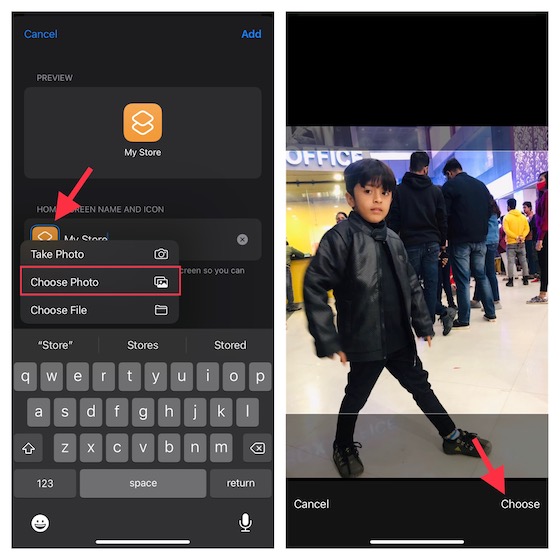
- Hình ảnh của bạn bây giờ sẽ được đặt làm biểu tượng ứng dụng iPhone của bạn. Cuối cùng, đánh cộng ở góc trên bên phải của màn hình để kết thúc.
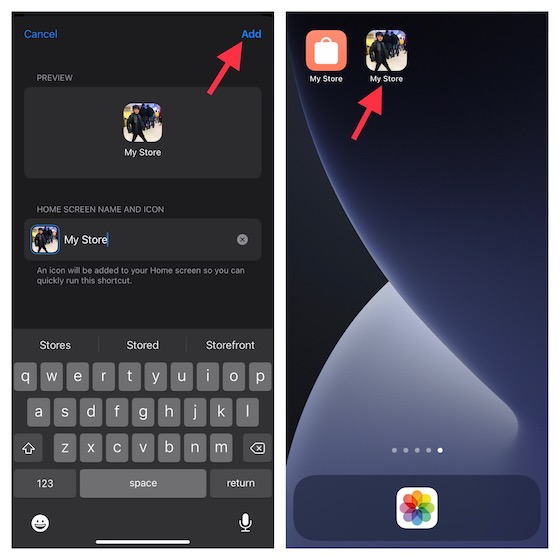
Đó là nó! Biểu tượng ứng dụng tùy chỉnh bây giờ sẽ xuất hiện trên màn hình chính. Về sau, bạn có thể khởi chạy ứng dụng bằng cách nhấn vào biểu tượng này.
Note:
- Mặc dù hack này hoạt động khá đáng tin cậy, nhưng trước tiên nó sẽ kích hoạt ứng dụng Phím tắt trước khi khởi chạy ứng dụng.
- Nếu bạn muốn mở ứng dụng mà không cần gọi ứng dụng Phím tắt, tắt thông báo Phím tắt. Để làm như vậy, hãy đi tới Ứng dụng cài đặt -> Thời gian sử dụng -> Xem tất cả hoạt động -> Thông báo -> Phím tắt. Bây giờ, hãy tắt công tắc bên cạnh Cho phép thông báo.
Ứng dụng của bên thứ ba tốt nhất để tạo biểu tượng ứng dụng iPhone tùy chỉnh
Nếu bạn muốn tùy chỉnh hoàn toàn, bạn nên thử các trình thay đổi biểu tượng ứng dụng của bên thứ ba cho iPhone và iPad. Được tải với rất nhiều biểu tượng và chủ đề ứng dụng hấp dẫn, chúng cung cấp cho bạn sự linh hoạt hơn để thiết kế các biểu tượng theo ý muốn của bạn.
1. Bộ dụng cụ thẩm mỹ
Aesthetic Kit là một công cụ thay đổi biểu tượng ứng dụng có nhiều tính năng dành cho iPhone và iPad. Điều khiến nó trở nên khác biệt so với các công cụ thay đổi biểu tượng khác là một bộ sưu tập lớn các biểu tượng (hơn 10.000 biểu tượng và tiện ích). Vì vậy, bạn sẽ có nhiều tự do để thử nghiệm. Bên cạnh đó, nó cũng đi kèm với một thư viện vật dụng vững chắc mà bạn có thể sử dụng để thiết kế các bố cục bắt mắt.
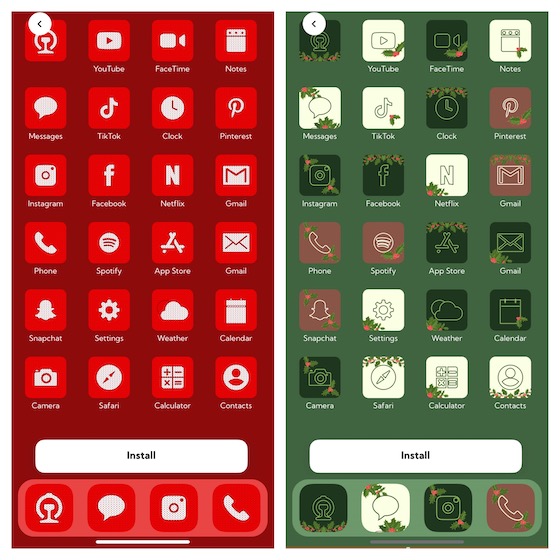
Cài đặt: (miễn phí, $9.99 / tháng)
2. Đồng thau: Biểu tượng & tiện ích tùy chỉnh
Một công cụ thay đổi biểu tượng ứng dụng khác đáng được xem xét kỹ lưỡng là Brass (5+ triệu lượt tải xuống). Nó cũng được tải với một loạt các biểu tượng ứng dụng tùy chỉnh, chủ đề và tiện ích để cho phép bạn tô điểm màn hình chính của mình với các bố cục khác nhau. Mặc dù Brass được cung cấp miễn phí, nhưng việc mở khóa tất cả các biểu tượng và chủ đề sẽ yêu cầu bạn bỏ ra $2.49 / tuần hoặc $6.99 / tháng.
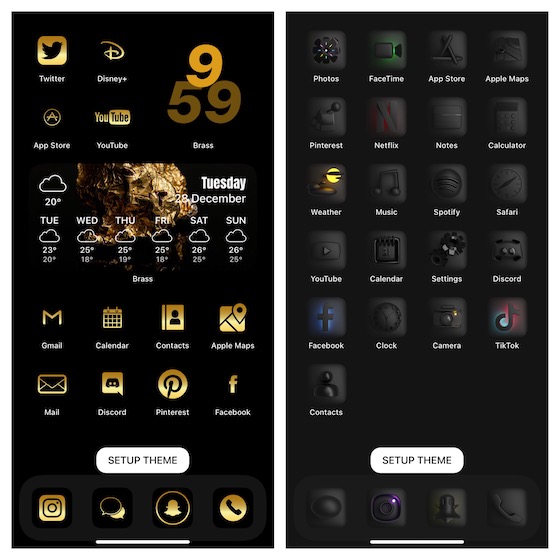
Cài đặt: (miễn phí, $6.99 / tháng)
3. Icon Themer & Icon Changer
“Icon Themer & Icon Changer” đã có tất cả các cơ sở được bao phủ để trở thành nền tảng một cửa cho các biểu tượng và chủ đề ứng dụng. Bạn có thể sử dụng ứng dụng này để tùy chỉnh các biểu tượng ứng dụng iPhone của mình bằng màu sắc và hình nền mong muốn. Với các chủ đề và widget được thiết kế chuyên nghiệp theo ý của bạn, việc tạo ra một bố cục tuyệt đẹp sẽ khá đơn giản đối với bạn. Cũng giống như các trình thay đổi biểu tượng được đề cập ở trên, nó cũng cung cấp phiên bản miễn phí giới hạn và cho phép bạn mở khóa tất cả các biểu tượng và chủ đề thông qua cấp cao cấp ($9.99 / tháng).
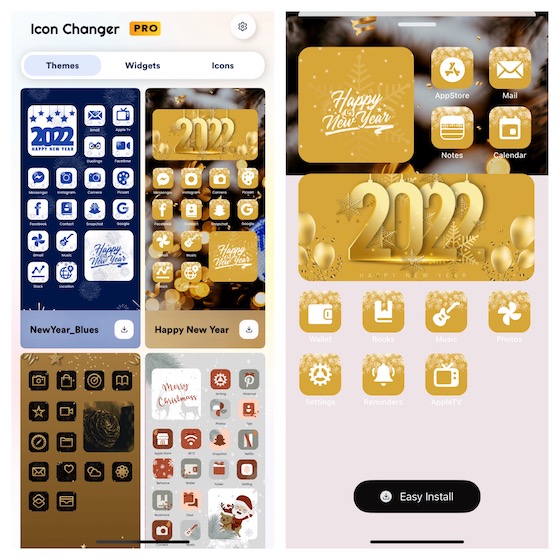
Cài đặt: (miễn phí, $9.99 / tháng)
Tạo biểu tượng ứng dụng tùy chỉnh để thiết kế màn hình chính iPhone và iPad của bạn
Đây là bạn có nó! Vì vậy, đó là cách bạn có thể tạo biểu tượng ứng dụng tùy chỉnh trên iPhone và iPad của mình. Như tôi đã nói ở trên, ứng dụng Phím tắt quá đủ tốt để cho phép bạn tạo các biểu tượng ứng dụng đẹp mắt cho thiết bị iOS của mình. Tuy nhiên, nếu bạn muốn có rất nhiều biểu tượng và chủ đề ứng dụng được thiết kế chuyên nghiệp, thì các trình thay đổi biểu tượng của bên thứ ba luôn ở đó để giải tỏa cơn khát của bạn. Điều đó nói rằng, hãy đảm bảo chia sẻ phản hồi của bạn và cho chúng tôi biết trình thay đổi biểu tượng yêu thích của bạn cho iOS.
